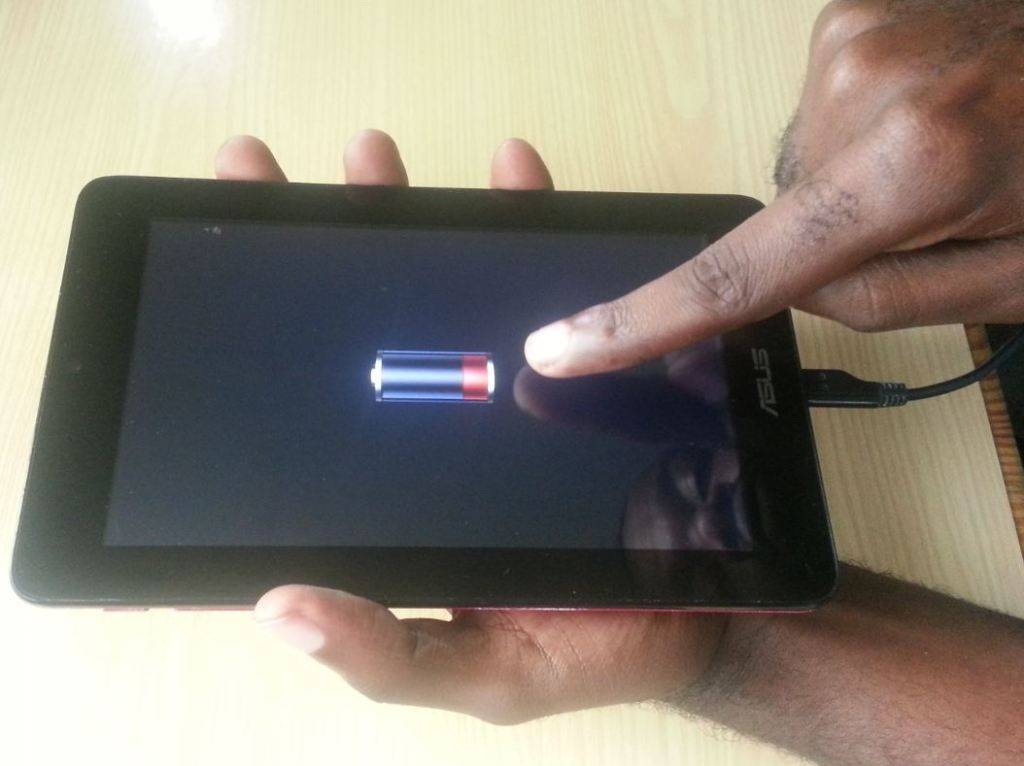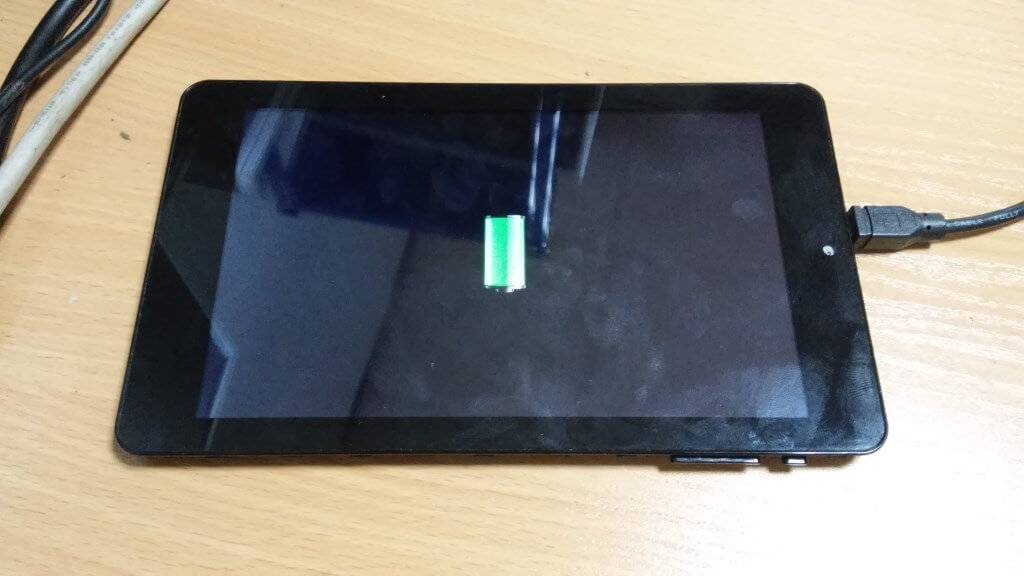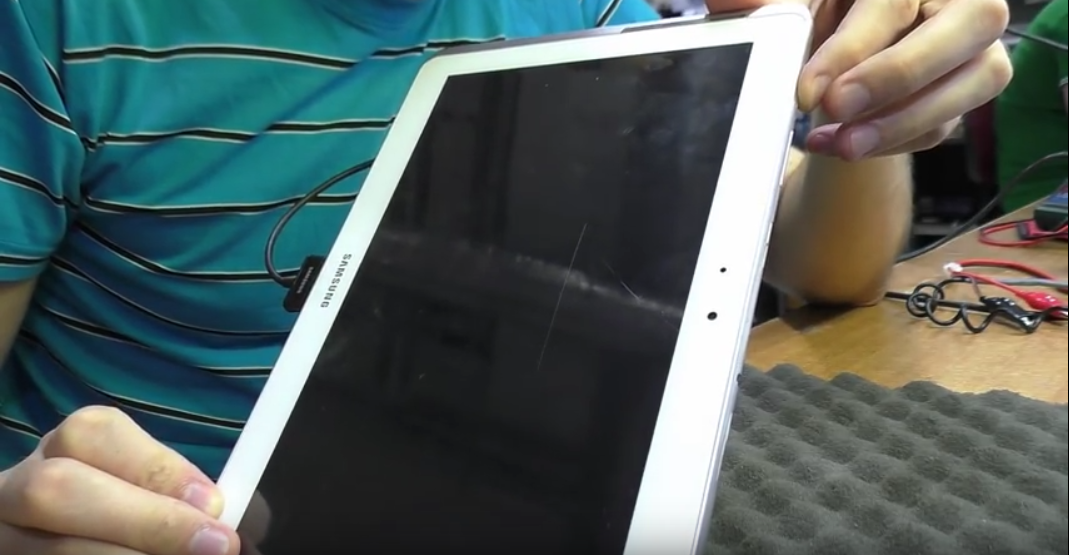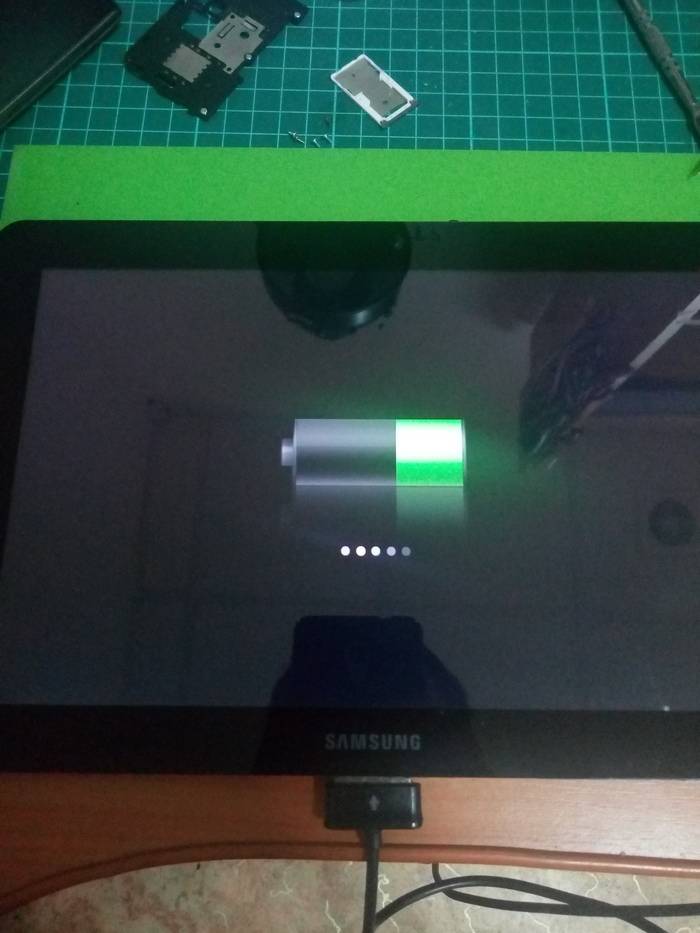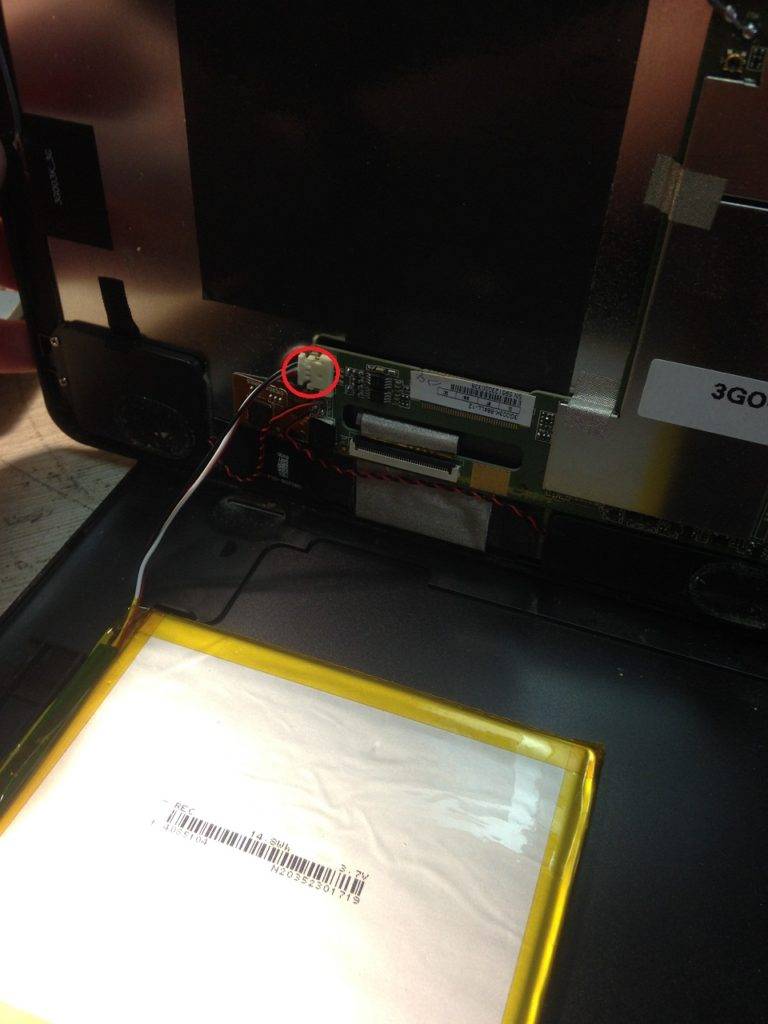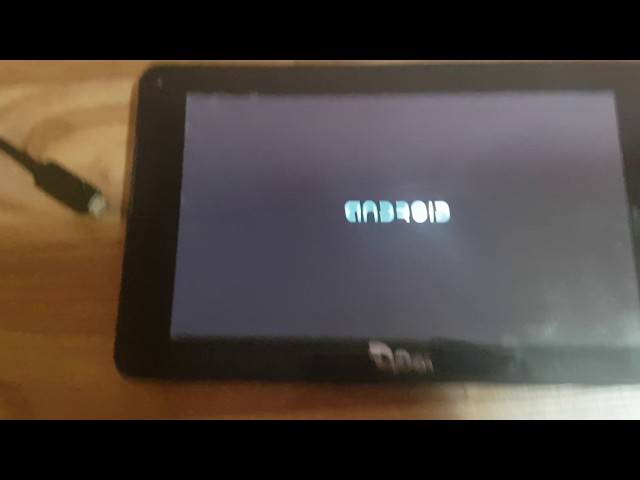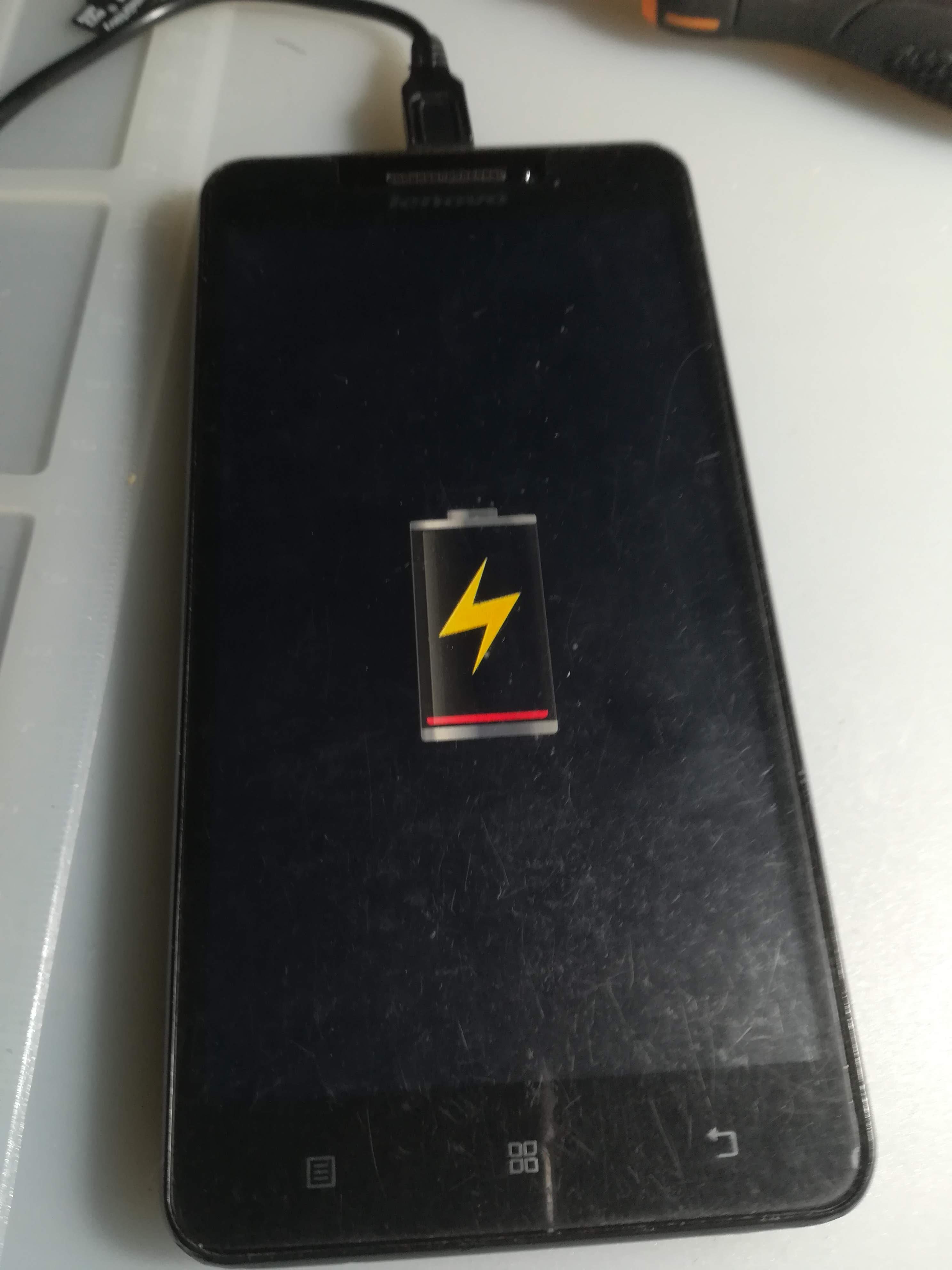Полная разрядка также не помогает
Если после полной разрядки устройство не хочет заряжаться, то скорей всего придётся обращаться в сервисный центр. Но, перед этим можно попробовать вернуть жизнь смартфону или планшету самостоятельно. Такая проблема возникает из-за того, что батарея разрядилась до такой степени, что уже не может запустить себя и принять заряд.
Обязательно перед этим проверьте само зарядное устройство, возможно проблема банальна и все дело в нём, а не в планшете или смартфоне.
Вытаскиваем батарею и без неё подключаем аппарат к сети. После этого, не отключая питание, вставьте батарею обратно и минут 20 не трогайте аппарат. Через некоторое время он должен начать заряжаться в обычном режиме.
Если не получилось, то попробуйте зарядить батарею от «лягушки» если она имеется под рукой. Это устройство, которое позволяет заряжать аккумуляторы напрямую, без смартфона или планшета.
Устройство заряжается только в выключенном состоянии
Иногда бывает, что девайс заряжается исключительно в выключенном состоянии. Чаще всего это происходит в результате установки неофициальной прошивки операционки. Попытки пользователя сэкономить могут привести к конфликту устройства с зарядкой. Исправить проблему поможет замена прошивки ОС на оригинальную.
Еще одной причиной обсуждаемой проблемы может стать зарядка от другого производителя. Некоторые универсальные устройства оказываются слишком слабыми для определенного планшета. Особенно это касается блоков от китайских производителей.
Такая ситуация порой складывается и при засорении контактов. Поможет справиться с проблемой очистка спиртом.
Почему планшет не включается и что сделать, чтобы исправить это?
В один прекрасный день вы решили посидеть в интернете, поиграть или посмотреть фильм на своём планшете, но… он не включается. Вы пребываете в недоумении и единственный вопрос, который вас интересует — почему так происходит?
Не стоит сразу отправлять планшет в сервисный центр
Вместо того, чтобы паниковать, давайте узнаем, почему не включается планшет, и как самостоятельно разобраться в такой ситуации.
Не включается планшет — каковы могут быть причины?
Прежде всего, неполадки с техникой подобного рода можно условно поделить на два вида — механические — проблемы с целостностью устройства или с его деталями, или с системой или софтом, то есть, его внутренним содержимым.
Проверяем целостность устройства
Логично, что сначала нужно проверить внешнюю целостность планшета, для чего мы будем руководствоваться следующими рекомендациями:
Проверьте, заряжён ли аккумулятор и вспомните, когда вы в последний раз ставили устройство на зарядку. Если это было давно, и потом вы длительное время не пользовались планшетом, то он мог очень сильно разрядиться. Поэтому попробуйте включить его в сеть, подождите несколько часов — поначалу в некоторых случаях он даже не подаёт виду, что заряжается.
Если же вы видите, что зарядка не происходит даже спустя несколько часов, дело может быть в самом зарядном устройстве — тогда следует попробовать подключить другое к планшету или подключить этот аксессуар к другому планшету. Так вы сможете понять, кто виноват — ваш гаджет или устройство для зарядки.
- Если вы уверенны, что с зарядом всё в порядке, осмотрите всё устройство на предмет повреждений, но не разбирайте его — можете сделать только хуже.
- В случае когда планшет не реагирует на заряд, не падал и не повреждён, но полностью отказывается реагировать на какие-либо действия, скорее всего, дело в неисправности одной из деталей. В такой ситуации всё, что остаётся — нести его специалистам, чтобы узнать, какова причина выхода его из строя.
Отметим, что в некоторых случаях ремонт может обойтись вам в большую сумму, нежели покупка нового планшета. Почему? Такое случается, если, например, произошла поломка видеоадаптера. Но это самый плохой сценарий — всегда стоит надеяться на лучшее.
Ищем неполадки в работе системы
Почему не включается планшет? Если вы видите, что он не загружается полностью, но подаёт признаки жизнедеятельности — к примеру, экран загорается, но погасает через несколько секунд, появляется лого загрузки, но дальше дело не идёт или же вам выбило значок поломанного Андроида, значит, ещё не всё потеряно.
Прежде всего, попробуйте выполнить перезагрузку системы при помощи разъёма с клавишей Reset — обычно для этого требуется довольно тонкий предмет, которым нужно надавить на небольшую кнопку внутри этого гнезда.
Если это не помогло, попробуйте сбросить все параметры и установки к заводской версии, что делается следующим образом:
- Выключите планшет, вытащите из него карту памяти и карту сим, если она есть.
- Теперь нужно зажать комбинацию клавиш для включения режима hard reset — обычно одновременно нажимаются клавиши прибавления громкости и питания. В некоторых устройствах эта комбинация может отличаться, попробуйте несколько вариантов, если предложенный вариант вам не помог.
- Когда перед вами появилось меню наподобие BIOS на компьютере, в нём нужно выполнить такие команды:
- Settings — Format system — Wipe data/factory reset.
- Чтобы перемещаться между пунктами меню, используйте исключительно клавиши громкости, для выбора раздела — кнопку включения планшета.
Подобный механизм восстановления планшета возвращает его к первичным заводским установкам, при этом вы потеряете все файлы из памяти, но зато получите рабочий планшет.
Помимо этого способа устранения неполадки, логичным методом для запуска планшета является смена его прошивки.
Почему так?
Зачастую проблемы с включением и дальнейшим запуском системы обозначают то, что программное обеспечение не подходит устройству или работает некорректно, поэтому его нужно перепрошить.
Делается это довольно просто при помощи таких действий:
- Скачайте подходящую прошивку для планшета на свой компьютер.
- Запишите её на отформатированную ранее карту памяти в папку под названием SCRIPT.
- Вставьте карту памяти в планшет, попробуйте запустить его, после чего начнётся процесс установки новой системы.
Высушить устройство
Если смартфон перестал работать после того, как вы уронили его в воду или попали под дождь, скорее всего, все дело в попавшей внутрь корпуса влаге. Тем более, если гаджет не обладает водозащитой, которая помогла бы ему пережить купание.
В этом случае необходимо открыть крышку устройства, вынуть симку и карту памяти, протереть все детали сухой тканью и оставить сохнуть в разобранном виде. Сушить аппарат феном или прятать в рис мы не советуем.
Подробнее о том, что делать, если уронил смартфон в воду, мы рассказывали в отдельной статье. Также бывает, что «тонут» даже устройства, сертифицированные по IP68. Мы разобрались, можно ли починить их по гарантии:
Полностью разрядился и не включается на зарядку
Если планшет полностью разряжен и не заряжается, это означает, что батарея разряжена ниже допустимого предела. В этом случае, если регулятор мощности не обеспечивает оптимальный зарядный ток, батарею можно реанимировать следующим образом.
- После подключения планшета к сети с помощью прилагаемого адаптера устройство оставляют включенным на 8 часов или более. В этом случае батарея работает при минимальном токе заряда и восстанавливается до приемлемого уровня.
- Извлеките батарею, если это возможно, для зарядки большим током на специальном устройстве. Это можно сделать для продукции Samsung, Lenovo и других известных брендов.
- Открыв корпус, отсоедините аккумулятор от материнской платы, чтобы зарядить его. Это нужно будет делать на недорогих устройствах, например, марки Digma или продукции китайских производителей.
Совет! Для зарядки аккумулятора можно использовать адаптер Frog или сделать самодельное устройство из сетевого адаптера и пары штырьков.
Не держит заряд
Причин быстрой потери заряда даже в режиме ожидания может быть несколько.
- Планшет не держит зарядку вследствие пробоя АКБ. Это может быть заводской брак или результат неправильной эксплуатации. Внутренне замыкание батареи быстро съедает энергию, даже когда устройство полностью отключено.
- В режиме ожидания работают фоновые процессы. Стоит отключить сетевой обмен, блютус, другие энергоемкие аппаратные модули. Если батарея все равно разряжается, стоит провести мониторинг всех рабочих процессов.
- Третья причина, почему планшет не держит зарядку — износ аккумулятора. Батарея не набирает заряд, теряет его вследствие внутренних процессов.
Гаджет на Android быстро разряжается: в чем причина и каково решение
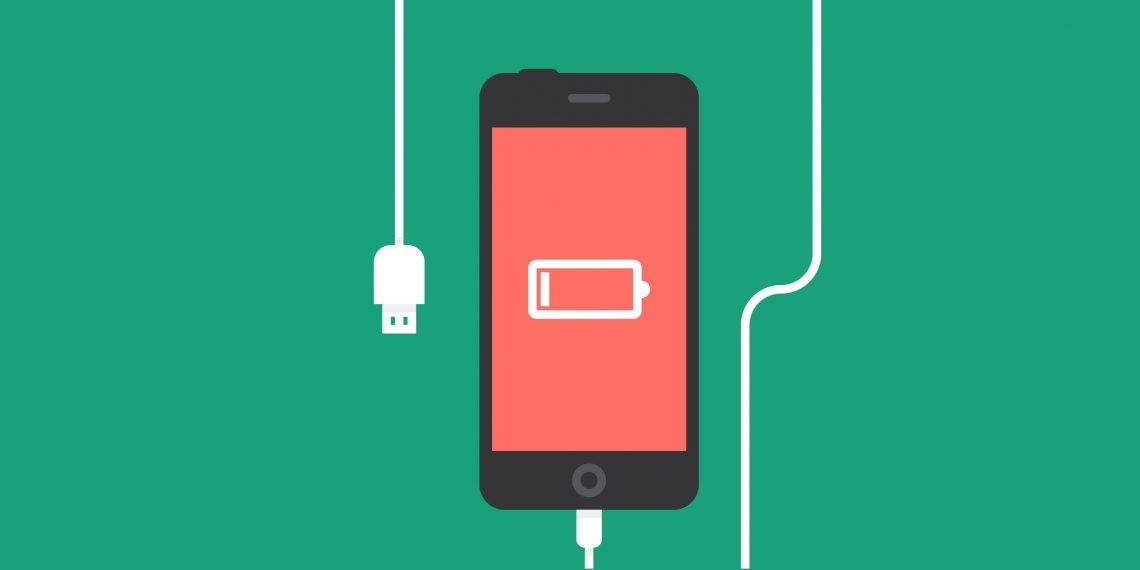 Решение проблемы быстрой разрядки
Решение проблемы быстрой разрядки
Быстрая разрядка устройства — весьма распространенная проблема современности. Любой телефон или планшет от любого производителя практически всегда не выдерживает и трех-четырех дней работы. А иногда время от зарядки до зарядки сокращается и до нескольких часов. Что же делать? Как продлить жизнь аккумулятора? Попробуем разобраться!
Какие процессы способствуют быстрой разрядке?
Быстрая разрядка Андроид-устройства во многих случаях связана с такими причинами, как:
- Частый поиск мобильной сети;
- Включенный поиск Wi-Fi-точки доступа;
- GPS-трекинг;
- Множество фоновых процессов, требующих больших ресурсов.
Все эти проблемы можно решить без использования особых средств или навыков. Все что нужно — немного внимательности.
Частый поиск сети связан с нестабильностью покрытия вашего мобильного оператора. Так, если вы едете на поезде, связь будет часто теряться, отчего телефон будет пытаться найти ее вновь и вновь. На это уходит много энергии. Чтобы избежать разрядки в пути, включайте режим «В самолете». Если же поиск сети происходит и в обычные дни, возможно, стоит задуматься о смене оператора.
Не забывайте выключать Wi-Fi, когда отходите от точки доступа. Например, если оставить его включенным по пути на работу, телефон или планшет будет постоянно мониторить ближайшие роутеры. То же касается и GPS, только в этом случае подключение к спутникам сохраняется, что также требует энергии.
Удалите ненужные программы. Если таковых нет, попробуйте выбрать те, которыми пользуетесь редко. Сегодня почти все приложения на Андроид ведут фоновую работу с некоторыми ресурсами, а значит девайсу требуется много энергии на поддержку их работы.
Девайс быстро заряжается и/или быстро разряжается
Здесь дело, чаще всего, в неисправности аккумулятора. Скорее всего, он подтек и емкость физически упала. Проверьте аккумулятор и на наличие вздутостей. Кроме того, удалите сторонние программы по работе с батареей, если таковые установлены.
Телефон или планшет долго заряжается и быстро разряжается
 Что делать если телефон долго заряжается?
Что делать если телефон долго заряжается?
В этом случае можно со стопроцентной уверенностью сказать, что устройству недостаточно емкости аккумулятора. Сломался ли сам аккумулятор, или проблема в большом количестве установленных программ, сразу сказать трудно. Проверьте батарею в первую очередь, дабы избежать дальнейших поломок. Если с ней все в порядке, избавьтесь от лишних программ и соблюдайте рекомендации насчет сетей, указанные выше.
Андроид-устройство быстро разряжается в режиме ожидания
Данная проблема практически идентична двум предыдущим
Неважно, находится ли телефон или планшет в режиме ожидания, или вы им активно пользуетесь. Фоновые процессы всегда есть, и от правильной их организации зависит время работы от аккумулятора
Резко падает заряд батареи

Если вы заметили, что в некоторых случаях заряд аккумулятора падает внезапно быстро, нужно постараться определить, в каких именно. Скорее всего, какая-то программа запускает свой код, который требует слишком большого количества ресурсов. Процессор получает множество задач и попросту перегревается. Если определить «вредителя» не удалось, имеет смысл полностью переустановить операционную систему.
Устройство стало быстро разряжаться после обновления
С такой проблемой обычно сталкиваются обладатели старых версий девайсов. Например, телефон Samsung Galaxy Ace II изначально выпускался на базе операционной системы Android 2.3.6. Однако, через некоторое время, производители решили «порадовать» владельцев Ace II новой системой Андроид 4-ой версии. Как вскоре оказалось, телефон попросту не способен справиться с нею. Помимо частых глюков, он стал перегреваться и, соответственно, быстро разряжаться.
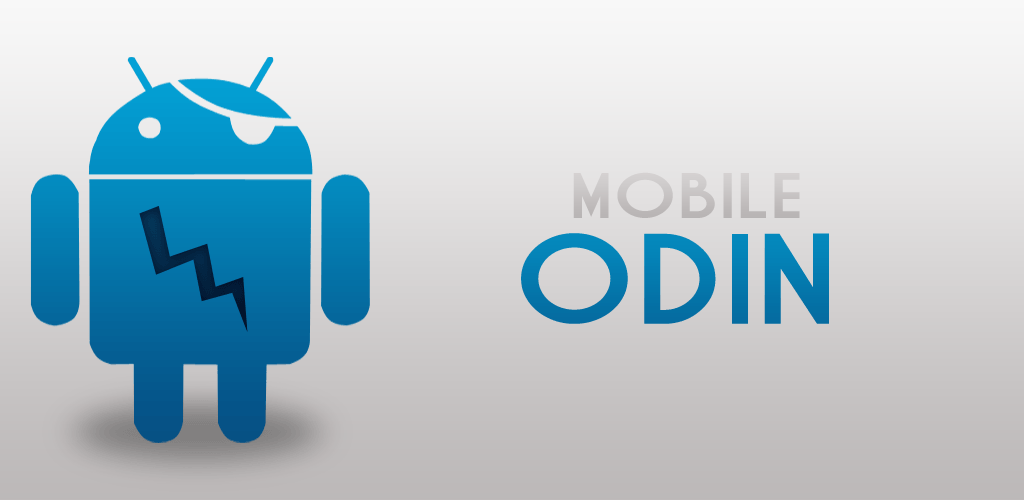 Программа Odin
Программа Odin
Как быть в такой ситуации? Лучшее решение — сделать бэкап. То есть нужно переустановить операционную систему, вернув прежнюю версию. Сделать это можно с помощью программы Odin.
Новое устройство из магазина быстро разряжается
Если вы столкнулись с этой проблемой, ознакомьтесь с отзывами о таком же устройстве от других потребителей. И если большинство не жалуется на быструю разрядку, нужно обратиться к продавцу с просьбой поменять товар. Вполне возможно, дистрибьютор перенаправит вас к производителю. В любом случае, данная проблема легко решаема.
Не держит заряд
Причин быстрой потери заряда даже в режиме ожидания может быть несколько.
- Планшет не держит зарядку вследствие пробоя АКБ. Это может быть заводской брак или результат неправильной эксплуатации. Внутренне замыкание батареи быстро съедает энергию, даже когда устройство полностью отключено.
- В режиме ожидания работают фоновые процессы. Стоит отключить сетевой обмен, блютус, другие энергоемкие аппаратные модули. Если батарея все равно разряжается, стоит провести мониторинг всех рабочих процессов.
- Третья причина, почему планшет не держит зарядку — износ аккумулятора. Батарея не набирает заряд, теряет его вследствие внутренних процессов.
Кто виноват?
Чтобы определить, кто виноват в том, что планшет не заряжается, необходимо четко понимать, произошла поломка из-за действий пользователя или же в результате заводского брака. Владелец должен быть максимально честен в этом плане, так как мастер в результате все равно найдет и саму поломку, и выяснит по косвенным признакам, что именно к ней привело. Как результат можно получить обратно такой же поломанный планшет и испортить отношения с сервисным центром. Если же дело действительно не в каких-либо действиях пользователя, то можно смело нести прибор на ремонт и требовать бесплатного обслуживания (если ещё не истек срок гарантии). Следует отметить, что современная техника ломается очень своеобразно, зачастую сразу же после того, как закончилась гарантия, просто вынуждая покупать все новые и новые устройства.
Если индикатор заряда горит, но ничего не происходит
Если такое происходит, то возможно, проблема в самой операционной системе. То есть заряд идёт, но система его не индексирует. Стоит отметить, что аккумулятор в устройстве отдельный элемент и даже если на экране индикатор не горит — это не значит, что она не заряжается. Попробуйте перезагрузить устройство, скорей всего проблема исчезнет.
Неисправность аккумулятора
Если это не помогло, то возможно, проблема в самой батарее. Хорошо если у вас под рукой будет устройство, для которого эта батарея подходит, чтобы протестировать аккумулятор. Но такие случаи редки.
Также протестировать батарею вольтметром, если напряжения нет, то значит, пришло время её заменить. Но подобный инструмент тоже не всегда имеется у простого пользователя. К тому же проблема может крыться не в самой батарее, а во внутреннем железа телефона. Ещё сложнее определить причину если аккумулятор не съёмный.
Диагностика неработоспособности батареи не простое дело и лучше обратиться к специалистам.
Не родной кабель
Если вы используете зарядку от другого устройства или купили по случаю китайскую подделку, проблема может крыться в том, что зарядное устройство не подходит по силе тока и напряжению, ему просто не хватает мощности. Поэтому электричество вроде поступает, но его батарея не заряжается. Проверить это просто, нужно всего лишь подключить свой смартфон или планшет к фирменной зарядке.
https://www.youtube.com/watch?v=adv31qHKSLI
Системные сбои
Также не исключено, что планшет мог перестать заряжаться вследствие системных сбоев.
Сначала перезапустите устройство. Если после перезапуска проблема с зарядкой не исчезла, рекомендуем запустить его в безопасном режиме. Находясь в режиме Save Mode, вы сможете проверить, есть ли на планшете приложение, которое мешает корректной зарядке гаджета. Затем удалите проблемную программу и еще раз перезапустите гаджет для возвращения в обычный режим.
Если запуск планшета в безопасном режиме не помог решить неполадки с зарядкой, рекомендуем установить новую прошивку. Перейдите в настройки гаджета и проверьте, доступно ли новое обновление ОС.
«Зарядник-Лягушка»
Вот ещё вариант, как зарядить планшет, если не работает гнездо. Но для этого батарею нужно вытащить. Если она встроенная, ничего не получится.
Вам понадобится универсальное зарядное устройство для аккумуляторов. Его часто называют «Лягушка» (или «Жаба»), потому что он напоминает это животное. Приобрести деталь можно в магазинах электроники. Этот гаджет подходит только для литий-ионной батареи. На ней должно быть написано что-то вроде «Lithium Ion» или «Li-ion».
Вот инструкция, как зарядить планшет, если сломано гнездо зарядки:
- Вытащите батарею из корпуса.
- Подготовьте «Лягушку». На ней закреплена «крышка».
- Откройте её и поставьте аккумулятор так, чтобы его контакты соединялись с клеммами на крышке. Минус должен совпадать с минусом, плюс — соответственно, с плюсом. Если контактов больше, необязательно подключать все. Два крайних контакта батареи «прислоните» к двум клеммам «Лягушки».
- Закройте крышку и зафиксируйте в ней аккумулятор.
- Включите устройство в розетку.
- На «заряднике» загорелся красный индикатор — значит, всё работает. Если нет, попробуйте поставить батарею по-другому.
Теперь не важно, что на гаджете сломался разъём. Он, вообще, не используется при зарядке через «Лягушку»
Чтобы пользоваться такой техникой, не нужны какие-либо профессиональные навыки. Вы легко разберётесь, как зарядить любой планшет, если не работает гнездо. Вариант подходит для всех моделей со съёмным литиевым аккумулятором.
Зарядное устройство Лягушка часто используется при проблемах с гаджетами
1 Повредилась зарядка
Вначале, давайте со всем вниманием изучим вашу зарядку, а именно проверим, есть ли в ней повреждения. Иногда, планшет может капризничать, как малый ребёнок
Влияние на зарядку мобильника может оказать не только её неисправность, но и не та зарядка. Это бывает, когда вы приобрели зарядное устройство не у того производителя. Бренд зарядки должен совпадать с брендом планшета.
Давайте вспомним, не меняли ли вы зарядку в прошлом? Очень может быть, что она у вас падала, или элементарно намокла. Нужно внимательно просмотреть кабель с вилкой, есть ли на них внешние повреждения? Желательно проверить, существует ли связь блока питания устройства, и розетки. Возьмите зарядное устройство у друга (желательно, чтобы они были одного бренда). Можно подключить свой планшет к иному мобильному гаджету и проверьте, начал ли он заряжаться?
Самостоятельные способы устранения неисправности планшета
Пользователи, которые сталкиваются с проблемой зарядки планшетного устройства, в первую очередь задаются вопросом, что делать в такой ситуации? В некоторых случаях удастся разобраться с ней самостоятельно.

- При поломке зарядного устройства и наличии паяльника, можно попробовать самостоятельно спаять повредившиеся контакты. Правда, таких отремонтированных зарядок все равно хватает ненадолго. Поэтому это вариант лишь срочного, сиюминутного решения проблемы на короткий период.
- Если на попытки зарядки не реагирует батарея самого гаджета, то лучший вариант – сразу купить новую. Ремонт этой части устройства значительно снизит ее надежность, да и лишь редкий мастер согласится на такую работу.
- Когда у гаджета сломался порт для зарядки, его можно легко заменить. Чтобы не испортить компьютер, стоит обратиться к сотрудникам специализированной мастерской.
- Если возникли проблемы с операционной системой, то решить их поможет перепрошивка планшета либо сброс всех настроек гаджета до заводских.
- Загрязненный разъем устройства для зарядки также можно почистить самостоятельно. Для этого потребуется выключить планшет, смочить чистую зубную щетку спиртом и обработать проблемную область.
После обработки устройства должны высыхать не менее получаса. Такая очистка иногда помогает решить проблемы и со слишком медленной зарядкой планшета.
От чего аккумулятор планшета перестает заряжаться
Самые часто встречающиеся неисправности, связанные с акб и ключением это:
- Вышел из строя контроллер зарядка на материнской плате;
- Проблемы с контроллером зарядки на аккумуляторе;
- Утрата емкости, повреждение или вздутие аккумулятора (банки).
Причины этих неисправностей могут быть разными и комплексными. Плохой блок питания и провод зарядки или небрежное отношение к зарядке устройства. А также перегрев планшета и механические повреждения корпуса устройства.
Подключаем внешний аккумулятор
Теперь нужно отпаять эти два контакта — плюс и минус аккумулятора.
Припаиваем на их место исправный аккумулятор, например элемент 18650.
И планшет включился. Работает нормально и не выключается.
Это однозначно говорит о том, что неисправен именно аккумулятор.
Как отклеить аккумулятор от планшета
Теперь нужно найти подходящий аккумулятор по размеру и емкости, как и был, и установить его. Но перед этим надо безопасно отклеить старый аккумулятор от планшета.
Аккумулятор приклеен к корпусу на двухсторонний скотч. И чтобы его безопасно отклеить нужна тонкая пластиковая карточка. Почему пластиковая? Она мягкая и гибкая, и риск повреждения платы и акб во время отклеивания минимален.
А еще понадобится бензин Калоша. Он поможет растворить клей. Если его нет, то можно вместо него использовать спирт или одеколон.
Налейте бензин или спирт в крышку из-под пластиковой бутылки. И макайте карточку в нее.
Далее аккуратно проводим карточку мокрой стороной между корпусом и аккумулятором. Можно провести несколько раз и подождать, чтобы попавший туда бензин или спирт успел прореагировать с клеем.
Не наливайте ничего на планшет! Вы рискуете залить всю плату или дисплей. Лучше наносите бензин или спирт на карточку, так будет безопаснее.
Неисправный аккумулятор безопасно извлечен из планшета.
Удаляем следы старого скотча с корпуса. А новый аккумулятор можно установить на клей B7000, но все такие желательно на двухсторонний скотч. Так будет надежнее.
5 Другая зарядка для батареи
Если девайс, который вы желаете зарядить, около суток пробыл подсоединённым в розетку, но это не сработало, есть более радикальный метод. Применять его нужно, если вы знаете, что делаете. Тут понадобится сам блок питания, который может держать напряжение 12 вольт. Желательно сделать так, чтобы у него была мощность 0.5 ватт. При этом, вольтметр не обязателен, но желателен.
- Нужно очистить концы проводов на 5 мм;
- Чаще всего плюс имеет красный цвет, а минус – синий. Кроме этого, вы приготовили вольтметр, поэтому без труда в этом разберётесь. (-) батареи желательно подсоединить к (-) источника, а (+) к (+);
- Итак, подсоединяем зарядку к источнику питания;
- Необходимо отключить от источника устройство, если напряжение достигло 3.3 вольта;
- Затем, подсоединяем устройство к розетке, использовав вход. Нужно следить, чтобы батарея не нагревалась.
Существует иной метод, который более прост, но функционирует он не на всех мобильных девайсах. Вытаскиваем аккумулятор из устройства и вставляем зарядку в розетку. Не вынимая вилку, вставляем аккумулятор вновь. Теперь, заново оставляем на 24 часа наш гаджет, или на 12 часов. Подобный сильный толчок создаст желательный эффект на аккумуляторе.
Смартфон или планшет перестал заряжаться от прикуривателя — в чём причина?
Тут очевидная проблема: либо неисправное зарядное устройство. Также может быть неисправным само устройство, но если дома от розетки оно нормально заряжается, значит дело не в нём.

зарядное устройство в машину
Чаще всего, все проблемы возникают из-за неправильного выбора зарядного устройства. Если есть возможность, то приобретайте только те, которые идут именно для вашего аппарата. Из-за разных параметров напряжения и вольтажа аккумулятор просто не может зарядиться, если зарядка выбрана неправильно. Для другого устройства она будет в самый раз, но конкретно для вашей модели не подходят. Этим и плохи универсальные зарядные устройства.
Также проверьте кабель на предмет механических повреждений, возможно он где-то перетёрся и нет контакта.
Где отремонтировать зарядное устройство для планшета
Оперативно и качественно могут только настоящие профессионалы – самостоятельное вмешательство в работу устройства нередко приводит к новым поломкам. Ремонт зарядки планшета и замену его аккумулятора можно доверить специалистам сервисного центра. Они проведут диагностику гаджета и подробно ответят на вопрос о том, что именно послужило причиной неполадки. В распоряжении сотрудников мастерской должны быть только оригинальные комплектующие. Желательно, чтобы качество работы специалистов было подтверждено документально. Надежные СЦ предлагают продолжительную гарантию на все виды услуг.
Первым делом
Перезагружаем оба устройства
Возможно, «программный мусор» мешает системе ПК или что-то не сработало на планшетнике — после перезапуска получится наладить соединение.
Проверить настройки планшета
В большинстве гаджетов, работающих на Андроид, необходимо подтверждать вариант подключения через определенный пункт меню в настройках. Запрос на подключение всплывает автоматически или может висеть в уведомлениях (в шторке), требуется нажать кнопку подтвердить. Либо самому зайти в настройки и указать режим подключения.
Часто лишние элементы отключают программы по энергосбережению. Возобновить работу можно через диспетчер устройств. Не забудьте обновить драйвер на вновь запущенном ПК.
Проверить или сменить кабель
При подключении исправного кабеля вы увидите, что планшетник заряжается или отображается как сд-карта. Если не опознается, возможно, проблема именно в кабеле юсб или разъеме. Вполне вероятно, что визуально повреждения в шнуре вы не увидите. Тщательно прощупайте его по всей длине и следите за сообщениями на ПК — возможно, удастся найти место повреждения. Тогда воспользуйтесь другим кабелем, но проверьте, подходит ли он к девайсу.
Отключить антивирус и вайервол
Антивирусная программа или вайервол могут блокировать все сторонние подключения. Отключите на время противовирусную программу на всех устройствах и попробуйте вновь соединить два девайса.
Установить рекомендуемые драйвера
Самая распространенная причина — это отсутствие необходимого драйвера на ПК или планшете. Если планшетный ПК подключается — идет зарядка, а папки не открываются, то зайдите в «диспетчер устройств», где USB обозначится как неопознанное устройство, отмеченное восклицательным знаком. Обновите программное обеспечение.
Если по какой-то причине вы не можете обновить ОС, скачайте необходимые дрова в интернете или воспользуйтесь диском к материнской плате. ПО для планшетного компьютера вы можете найти на официальном сайте производителя.
В некоторых случаях при отсутствии ПО планшетник может отображаться как sd-карта или cd-rom.
Отсутствие автоматического обновления ПО встречается чаще в дешевых китайских гаджетах (дигма, супра, престижио, тексет, explay, dns, ирбис). Такие бренды как Asus nexus 7, lenovo tb2 x30l, Самсунг галакси таб 3, Сони, Хуавей, Xiaomi, Асер, Эпл, Ваком one, Oysters заботятся о своих покупателях и периодически обновляют версию прошивки и всё ПО.
При установке нового драйвера Виндовс 10 может выдать следующее сообщение «Устройство остановлено, код 43». Это происходит из-за конфликта между старыми и новыми дровами. Необходимо:
- отключить все от юсб,
- удалить старый корневой USB,
- перезагрузить компьютер,
- произвести подключение аппарата.
Хард ресет в помощь
Возможно, произошел сбой ПО, и ни один из выше перечисленных способов не помогает. Тогда решение проблемы одно — возврат к заводским настройкам планшета через кнопку Reset или меню хард-рекавери.
- выньте карту памяти;
- зажмите вместе две кнопки: громкости и включения;
- перемещение по пунктам меню осуществляется с помощью клавиш громкости, кнопка выбора Power;
- останавливаемся на Wipe data/factory reset и производим сброс.
Потеря данных — единственный минус этого способа.
Перепрошиваем или обновляем девайс
Перепрошивка может помочь, если вы давно не обновляли свой аппарат на андроиде (Prestigio MultiPad PMT3118, dexp h170, Мегафон логин 3, Леново а7600, Asus nexus 7, Билайн м2, Texet TM-7053). В современных гаджетах обновление происходит автоматически. Это, кстати, не исключает причины, почему ПК не видит планшет. Возможно, есть недоработка в новом ПО, и будет лучше вернуть старую версию прошивки. На официальном сайте всегда есть стабильная и надежная версия ПО, а также пошаговая инструкция для грамотной установки.
Во время проведения этой процедуры зарядка у планшетника должна быть 100%, так как процесс не должен прерываться, иначе вы рискуете получить нерабочий кирпич.





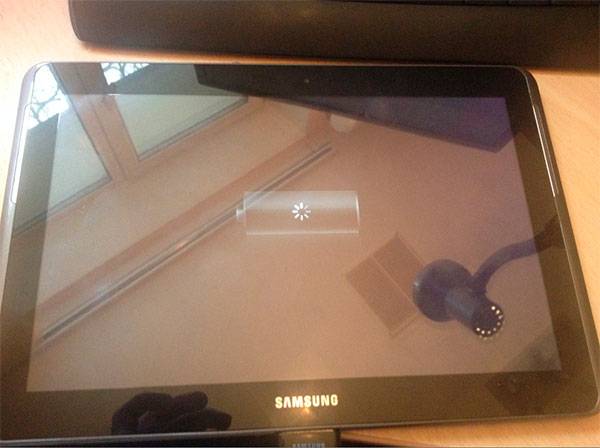




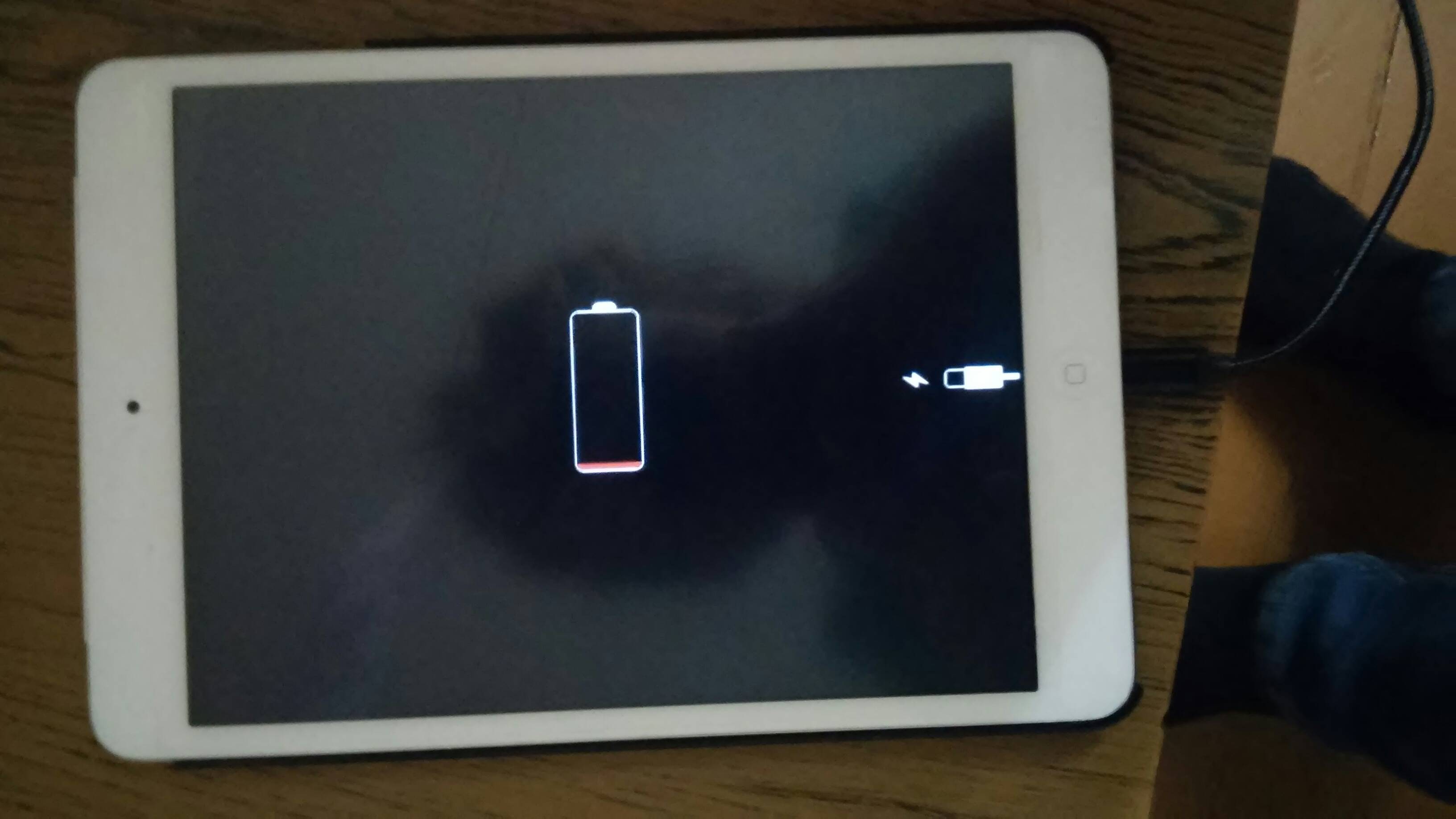

![Проблемы с зарядкой смартфона или планшета на андроид [#фото #видео] 2019](https://zelmershop.ru/wp-content/uploads/9/5/0/9507d9af38dd06fdb010926459ea41dc.jpeg)